360安全浏览器是很多小伙伴都在使用的一款便捷浏览器,它拥有超强的内核性能,极快的浏览速度,并且占用内存小,能够让浏览器的运行更加顺畅。在使用360安全浏览器的过程中,当我们需要及时的了解一个网站的更新内容时,我们通常会选择点击刷新按钮,但其实在360安全浏览器中,我们可以对网站进行自动刷新设置,还能设置自动刷新的时间,让网站到达规定时间后自动进行刷新。有的小伙伴可能不清楚具体的操作方法,接下来小编就来和大家分享一下360安全浏览器设置自动刷新频率的方法。

1、第一步,我们先在电脑中打开360安全浏览器,然后在浏览器页面中打开自己需要设置刷新频率的网站

2、第二步,打开网站之后,我们在360安全浏览器的右上角点击打开“三”图标

3、第三步,打开“三”图标之后,我们在下拉列表中找到“更多工具”选项,点击该选项之后在子菜单列表中我们就可以看到“自动刷新”选项了

4、第四步,我们将鼠标放在“自动刷新”选项上,然后在其子菜单列表中点击选择“设置自动刷新频率”选项

5、第五步,最后,我们在设置自动刷新频率弹框中输入自己需要的刷新时间并点击确定选项即可

以上就是小编整理总结出的关于360安全浏览器设置自动刷新频率的方法,我们打开360安全浏览器,然后打开一个网站,接着在“三”图标下依次打开“更多工具”、“自动刷新”以及“设置自动刷新频率”选项,最后在弹框中输入自动刷新时间并点击确定选项即可,感兴趣的小伙伴快去试试吧。
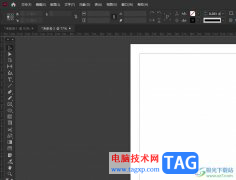 InDesign画出波浪线的教程
InDesign画出波浪线的教程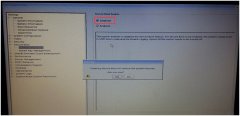 Latitude 12 7000系列戴尔14寸笔记本重装win
Latitude 12 7000系列戴尔14寸笔记本重装win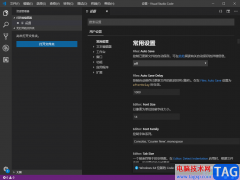 visual studio code设置自动保存的方法
visual studio code设置自动保存的方法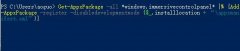 Win11任务栏设置打开闪退解决-Win11任务栏
Win11任务栏设置打开闪退解决-Win11任务栏 《茶杯头》dlc国王的赞许成就怎么做?国
《茶杯头》dlc国王的赞许成就怎么做?国
在茶杯头全新的dlc中,茶杯头与马克杯人将携手圣杯小姐来到全......
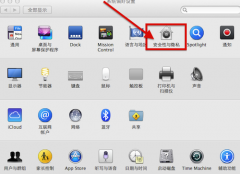 Mac的锁屏和登录窗口文字添加设置教程
Mac的锁屏和登录窗口文字添加设置教程
Mac锁屏窗口怎么添加文字?Mac登录窗口又怎么添加文字呢?相信......
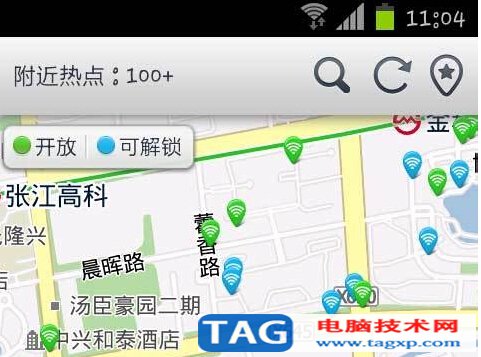 破解wifi密码软件哪个好
破解wifi密码软件哪个好
破解wifi密码软件哪个好?该如何选择呢?通常破解wifi是利用已共享......
 外设连接问题解决方案:外设无法连接的
外设连接问题解决方案:外设无法连接的
外设连接问题一直是电脑用户常遇到的困扰,无论是键盘、鼠标......
 电脑开机黑屏解决方案:开机黑屏是怎么
电脑开机黑屏解决方案:开机黑屏是怎么
电脑开机黑屏问题是许多用户在使用电脑时遇到的常见困扰,通......
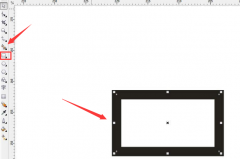
可能有的朋友还不太了解CDR文字怎么添加轮廓后台填充?那么在这里小编就为大家带来了CDR文字添加轮廓后台填充方法哦,有需要的朋友赶快来了解了解吧。...

谷歌浏览器是目前非常火热的一款浏览器,这款浏览器被非常多的小伙伴所使用,不管是查询资料,还是登录某些网站,或者是在谷歌浏览器中播放视频等都是可以的,并且是一款十分安全且稳...
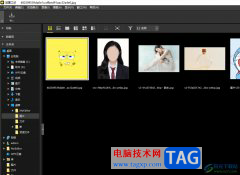
尼康工坊是一款图像处理软件,实现了图像浏览、处理和编辑的全覆盖,例如用户可以通过该软件来对图片进行简单的调色、裁剪、模糊或是添加多种滤镜等,为用户带来了不错的体验,因此尼...
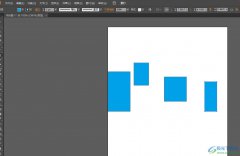
illustrator是一款应用于出版、多媒体和在线图像的工业标准矢量插画软件,它可以让用户简单轻松地完成图像编辑设计工作,因此illustrator软件深受用户的喜爱,当用户在使用illustrator软件时,在...
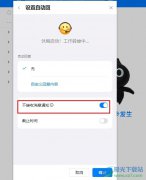
很多小伙伴在使用钉钉软件的过程中经常会需要对钉钉中的功能进行设置,有的小伙伴想要给自己添加一个状态,并且将该状态设置为不接收消息,但又不知道该怎么进行设置。其实我们在钉钉...
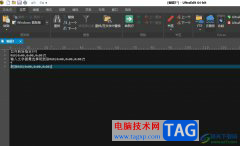
ultraedit是一款功能强大的文本编辑器,可以用来处理多种编程语言,并且能够完全替代记事本,其中强大的功能给用户带来了不错的使用体验,因此ultraedit软件吸引了不少用户的喜欢,当用户在...
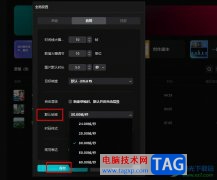
很多小伙伴之所以喜欢使用剪映软件来对视频进行编辑,就是因为剪映中的功能十分的丰富,并且操作简单。在剪映中我们不仅可以对视频、图片、音频等进行编辑,还可以对剪映本身进行设置...

outlook是微软办公软件套装的组件之一,它为用户提供了多种功能,例如用户可以用它来收发电子邮件、管理联系人信息、记日记、安排日程、分配任务等,能够协助用户更好的处理日常的工作...

potplayer是一款非常好用的图像处理软件,在其中播放视频时,我们还可以适当调整视频效果,比如我们可以适当设置图形的旋转效果,模糊效果,锐化效果等等。如果我们希望在potplayer中设置软...
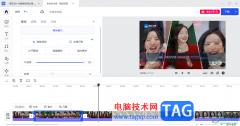
稿定设计是一款多元化、多功能的设计软件,通过该设计软件可以帮助自己设计出很多不同的海报模板,也可以通过这样设计软件进行视频的剪辑、图片的裁剪或者是进行抠图换背景等,在该软...

钉钉是很多小伙伴都在使用的一款移动办公软件,在这款软件中我们不仅可以创建各种格式的视频,还可以随时在钉钉中开启一场线上会议。在使用钉钉的过程中,邮箱也是我们常用的功能之一...

亲们想知道EDIUS视频如何设置彩色到黑白渐变的操作吗?下面就是小编整理EDIUS视频制作彩色到黑白渐变的特效,赶紧来看看吧,希望能帮助到大家哦!...
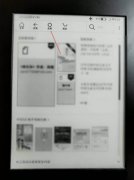
最近不少伙伴咨询kindle的电子阅读器怎么查看型号的操作,今天小编就带来了kindle型号的查找方法步骤,感兴趣的小伙伴一起来看看吧!...

稻壳阅读器相信很多小伙伴都是有使用过的,通过该软件进行PDF文档的编辑和修改是十分有帮助的,且这款软件不仅局限于阅读和编辑修改PDF文档,你也可以直接在稻壳阅读器中进行下载自己需...
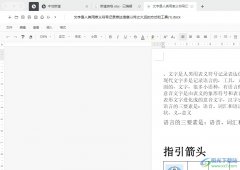
石墨文档是中国首款支持多人实时协同的云端office办公软件,它为用户提供了文档、表格以及幻灯片等多种文件类型,可以很好的满足用户的编辑需求,因此石墨文档软件吸引了不少的用户前来...